Bei dem Versuch mein Google Drive und Google Photos aufzuräumen war die Lösung für meinen ersten Impuls „Sortiere alle meine Dateien nach der Dategröße“ gar nicht so einfach zu finden. Zum Glück gibt es jetzt das Google One Speichermanagement.
Mit der Ankündigung, dass Google Photos Backups ab Januar 2020 nur noch für Pixel-Nutzer unbegrenzt verfügbar ist, hat Google den ein oder anderen Android User sicherlich in Aufruhe versetzt. Damit zählen demnächst alle eure Bilder von Katzen und Babys in das Google Drive Speicherlimit von 15GB hinein. Erfahrungsgemäß ist das nicht wenig, aber findet nach ein paar Jahren auch sein natürliches Ende. Insbesondere, wenn man Google Drive noch zusätzlich als privaten Arbeitsplatz verwendet.
Mit dem Google One Speichermanagement Tool können jetzt aber auch Privatnutzer ihren Google Speicher professionell aufräumen.
Google One Speichermanagement – Dateien nach Größe sortieren und Vieles mehr
Unter der unscheinbaren URL https://one.google.com/storage/management bietet Google den Service Speicher Management seit ein paar Wochen an. Ziel der Anwendung ist es Nutzern große und längst vergessene Dateien schnell und unkompliziert zum Löschen anzubieten.
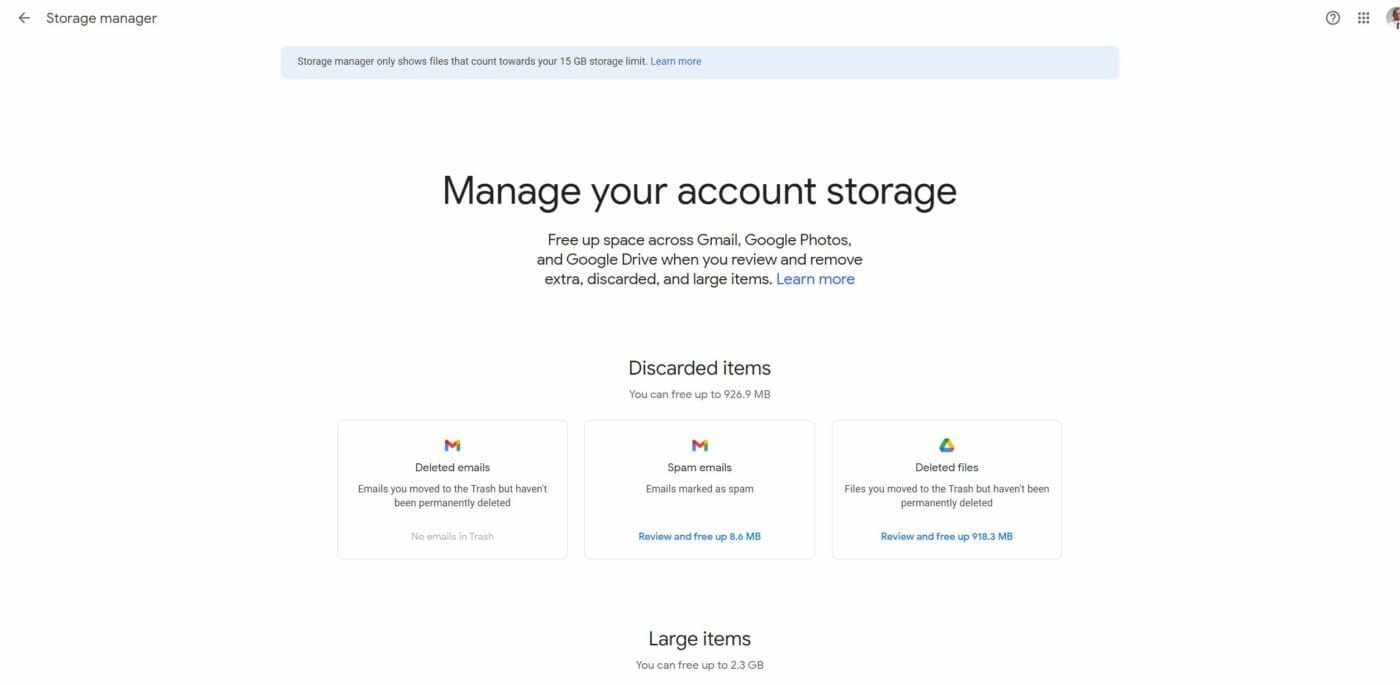
Diesen kleinen aber wichtigen Disclaimer gibt Google auch noch dazu: Es werden nur Dateien angezeigt, die auch in den Verbrauch des 15GB Google Drive Speicherlimits eingerechnet werden. Für mich als Google Pixel Phone Nutzer ist das eine wichtige Differenzierung, da somit ein Großteil meiner großen Bilder und Videos beim Aufräumen gar nicht auftauchen und auch keine Relevanz für die Unternehmung darstellen.
Du möchtest die Dateien vor dem Löschen speichern?
Finde hilfreiche Tipps dazu in der Anleitung zum Speichern von Dateien im Google Speichermanagement!
Die Funktionen des Speichermanagements in der Übersicht
Die Gliederung des Tools ist relativ einfach zu verstehen. Es gibt drei Kategorien in denen Google den User zum Aufräumen animiert:
- Gelöschte Elemente
- Sehr große (Live) Elemente
- Inkompatible Elemente

Gelöschte Elemente ausmisten mit Google One
Insgesamt haben die User im Google Universum zwei voneinander getrennte Papierkörbe:
- Der Gmail / E-Mail Papierkorb
- Der Google Drive Papierkorb
Dazu kommen noch Spam-E-Mails, die eigentlich schon „tot“ sind, aber womöglich erst in 30 Tagen final gelöscht werden.
In der ersten Sektion werdet ihr also dazu aufgefordert Elemente zu löschen, die ihr bereits einmal aktiv oder passiv in den Papierkorb verschoben habt. Das ist inbesondere hilfreich, da die Smartphone Apps für Photos und Drive diese Orte normalerweise nicht allzu prominent darstellen. Entsprechend würde ich davon ausgehen, dass ihr hier einige große Dateien / Schätzchen findet, die euch schnell ein paar hundert Gigabyte Speicher verschaffen.
Wer jetzt denkt: Moment mal! Google leert mittlerweile den Papierkorb für Drive und Phots automatisch alle 30 Tage. Dieser Gedankengang ist halb-richtig. Diese Speicher-Richtlinie wurde erst im Laufe des Jahres 2020 eingeführt. D.h. – in meinem Verständnis – dass alle Elemente, die z.B. noch in 2019 gelöscht wurden, immer noch dort auf dich warten könnten.
Sehr große Live-Elemente löschen
In der zweiten Sektion des Tools geht es ans Eingemachte. Hier könnt ihr Dateien löschen, die sehr groß sind, aber sich immer noch auf den Live-Systemen eures Handys oder Computers befinden. Dies ist eine wichtige Unterscheidung zur ersten Kategorie! Geht ihr hier mit der Axt durch und markiert alles mögliche, können euch ein paar wichtige Erinnerungen dabei abhanden kommen.
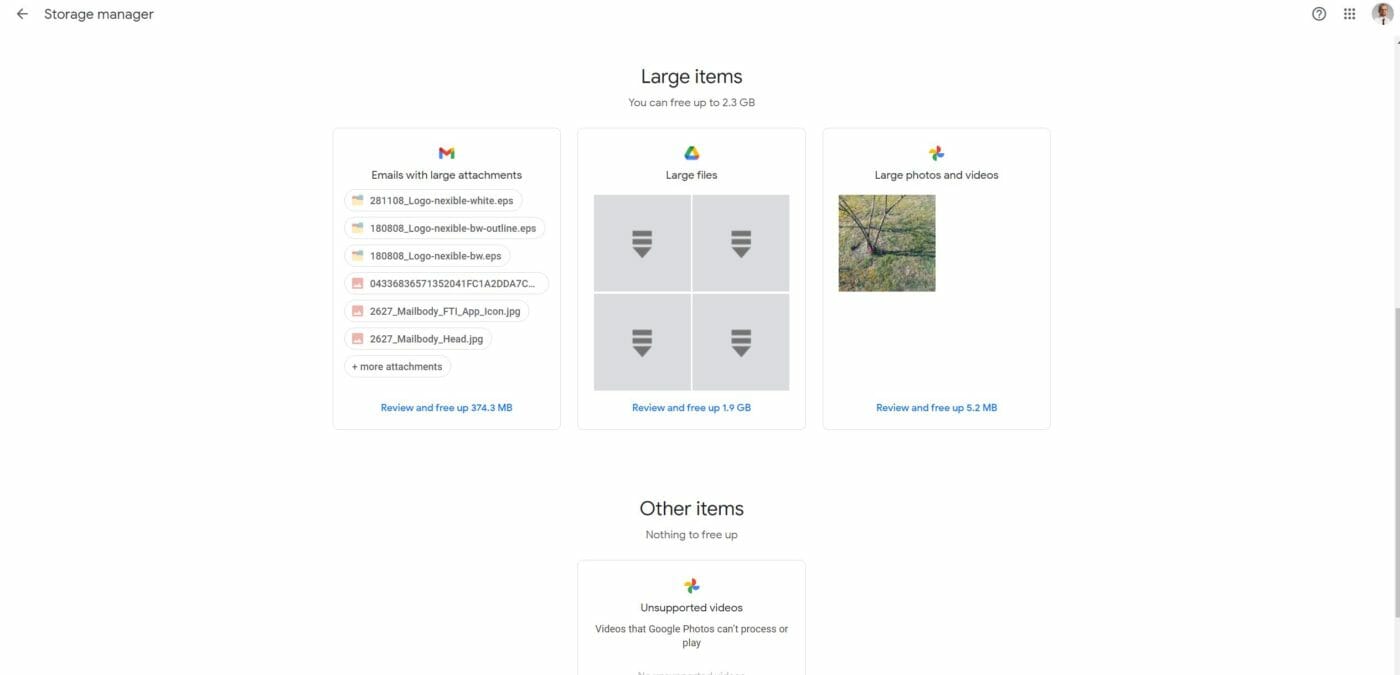
Dabei werden große Dateien in den folgenden Ordnern berücksichtigt:
- Große E-Mail-Anhänge an E-Mails in euren Papierkorb
(z.B. für E-Mails von eurer Mutter mit Urlaubsbildern, die nicht komprimiert wurden) - Große Google Drive Files
(z.B. wenn man mal einen Video-Folder dort angelegt hat, um ihn mit Menschen zu teilen) - Große Bilder und Videos in Google Photos
(z.B. für Bilder, die man mit den Ultra-Settings der Camera App aufgenommen hat)
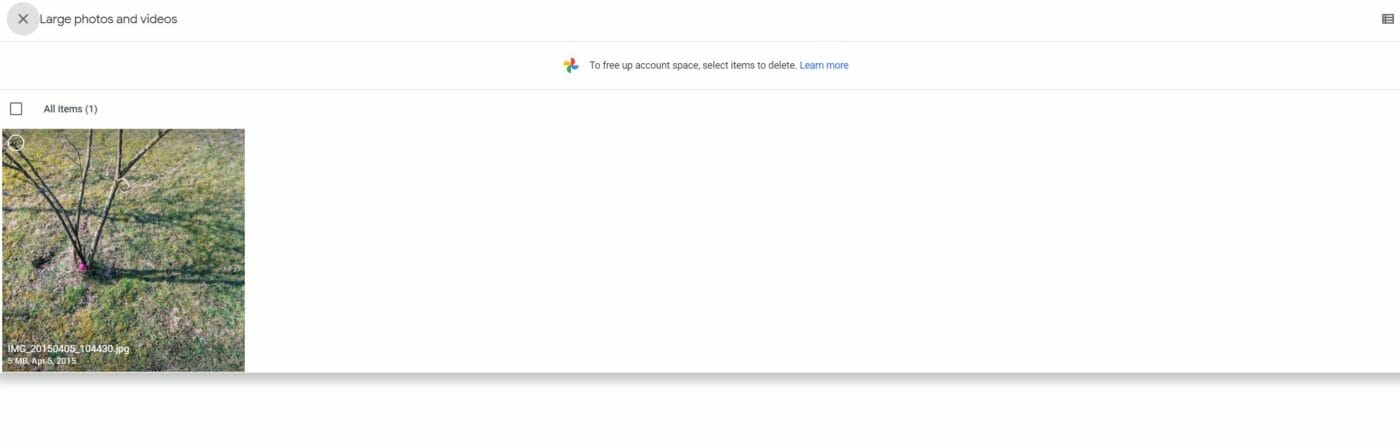
Inkompatible Elemente als Bonus dazu nehmen
Netterweise bietet Google auch an, inkompatible Dateien im Google Speicher zu durchsuchen. In meinem Fall war hier nichts zu finden, zumal Google in den vergangenen Jahren zunehmend mehr Datei-Formate erkennt und unterstützt. Ich könnte mir aber vorstellen, dass sich dort Dinge wie Programm-Dateien finden lassen würden.
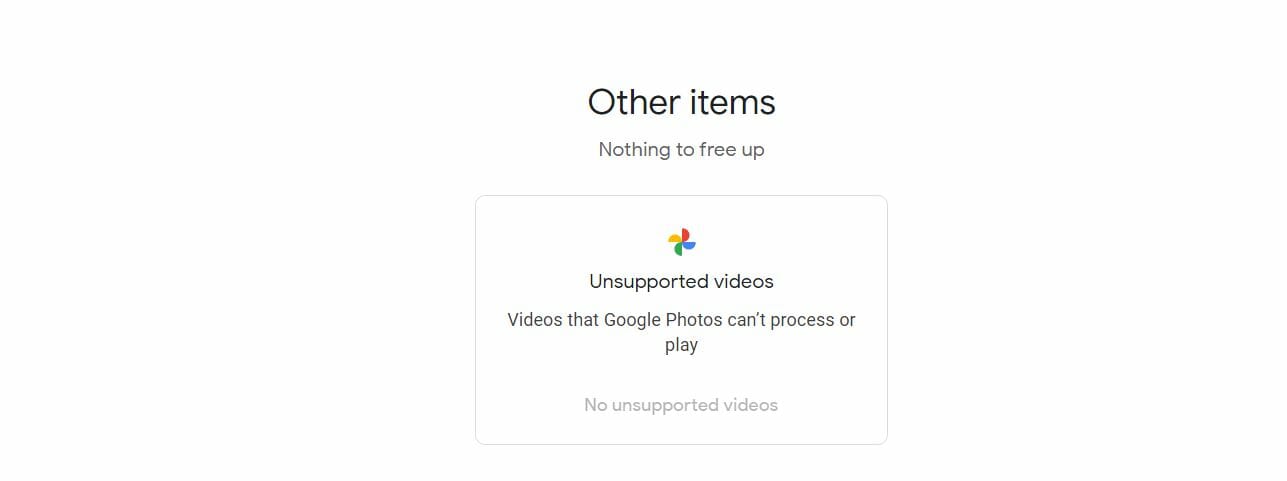
Meine Aufräum-Experience im Google One Speichermanagement
Meine Erfahrungen mit dem Tool waren sehr gut. Zum einen geht alles relativ schnell und zum anderen wurden mir eine große Anzahl von Dateien angeboten, die ich auch lange nach ihrer Löschung eigentlich nicht löschen wollte. Grund dafür ist vor allem, dass Google Services bereits seit 2012 nutze und anscheinend vor ein paar Jahren mal einen großen Wipe-Out von Videos und Bildern vorgenommen habe, weil mein Smartphone-Speicher erschöpft schien.
Insgesamt konnte ich in der gesamten Unternehmung über 5GB Speicher für mich freischalten. Ein gutes Resultat und ich könnte womöglich noch 1GB bis 1,5GB freimachen, wenn etwas Zeit investiere. Allerdings wird es irgendwann lästig, wenn man erst einmal beim Datei-Longtail angekommen ist und jedes zusätzliche Element nur noch 3MB groß ist (z.B. Bilder)
Der größte Hebel war für ich aber die manuelle Bereinigung meines Google Drive auf dem Notebook. Ich bin jeden Ordner durchgegangen und habe nach übergroßen Ordnern gesucht. Dabei sind mir verschiedene Speicherfresser ins Netz gegangen:
- alte und doppelte Website Backups von Updraft Plus
- Software-Dateien für Tools, die ich irgendwann mal auf einem Server installiert habe und nicht mehr brauche
- Foto- und Video-Sharing Ordner, die lange keiner mehr nutzt
Ich hoffe, die Review konnte etwas helfen! Google hat übrigens die Übergangsphase für die Einrechnung von Fotos in Google Photos auf 6 Monate gesetzt. D.h. theoretisch müsstet ihr jetzt schon einmal ausmisten, aber spätestens im Juni 2021 seid ihr fällig, wenn ihr keinen zusätzlichen Google Speicher kaufen mcöchtet.
Bei Interesse kann ich euch noch meinen Artikel zu nextcloud ans Herz legen, wenn ihr viel Speicher für ganz wenig Geld benötigt.
Toller Artikel. Gibt es eine Möglichkeit, wenn man bei „Große Fotos und Videos“ ist, Videos vorm Löschen erst herunterzuladen? Ich sehe nur ein Papierkorbsymbol aber kein Herunterladen-Symbol oder -Befehl.
Zudem wäre es cool, wenn man hier alle Video-Dateien selektieren kann, die man lokal benötigt, um diese dann automatisch nacheinander herunterladen zu können (also mit nur einem Klick auf „Herunterladen“).
[…] ein paar Wochen habe ich mit dem Artikel Google Speicher Dateien nach Größe sortieren – Drive & Photos anscheinend vielen Lesern geholfen ihre Speicher-Volumina in der Google-Cloud zu reduzieren, ehe […]
[…] schwierig der Aufräum-Prozess war und dass er nicht vernünftig beschrieben war, war der Beitrag Google Speicher Dateien nach Größe sortieren – Drive & Photos schon fertig geschrieben. Und tatsächlich kam der Traffic mit ein paar Monaten Versatz, da wir […]